- Обичайно е да се сблъскате с проблеми с възстановяването на системата на лаптопи на HP. Но това е проблем, който можете да разрешите сами.
- Вирусите и неправилното боравене с вашия компютър на HP (като изключването му по време на актуализация) са водещите причини за опасния син екран на смъртта.
- HP Recovery Manager е инструмент, роден за компютрите на HP, който човек може да използва за възстановяване на тяхната система, ако се срине.
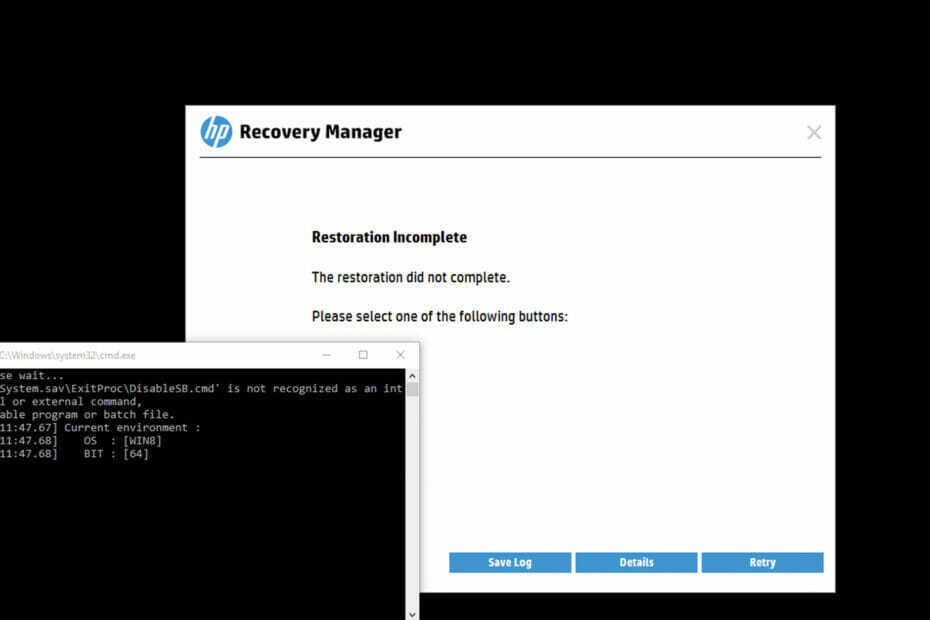
хИНСТАЛИРАЙТЕ, КАТО ЩРАКНЕТЕ ВЪРХУ ФАЙЛА ЗА ИЗТЕГЛЯНЕ
Този софтуер ще поправи често срещани компютърни грешки, ще ви предпази от загуба на файлове, злонамерен софтуер, хардуерна повреда и ще оптимизира вашия компютър за максимална производителност. Отстранете проблеми с компютъра и премахнете вирусите сега в 3 лесни стъпки:
- Изтеглете Restoro PC Repair Tool който идва с патентовани технологии (наличен патент тук).
- Щракнете върху Започни сканиране за да намерите проблеми с Windows, които биха могли да причинят проблеми с компютъра.
- Щракнете върху Поправи всичко за да коригирате проблеми, засягащи сигурността и производителността на вашия компютър
- Restoro е изтеглен от 0 читатели този месец.
Когато се опитвате да възстановите или възстановите вашия повреден компютър на HP, може да се сблъскате с проблем с възстановяването на HP Recovery Manager, когато той не завърши. Това е проблем, който се случва постоянно и има решения, които можете да опитате да го поправите.
Един огромен проблем, който изпитват много потребители на HP, е син екран на смъртта където екранът на компютъра просто става син със съобщение за грешка. Не можете да получите достъп до нищо, без да възстановите или възстановите машината.
За тези, които са останали в този цикъл, това е подробен преглед на някои бързи поправки, с които можете да се справите сами. Прочетете това до края, за да научите повече.
Какво мога да направя, ако възстановяването на HP Recovery Manager е непълно?
1. Проверете настройките на вашия HP Recovery Manager
- Отворете HP Recovery Manager. Обикновено можете да го намерите чрез търсене възстановяване в менюто "Старт".

- Това ще ви отведе до друг екран с различни опции. Щракнете върху Разширени опции бутон.

- Изберете Настройки за стартиране опция. Уверете се, че активиране на архивиране и активиране на възстановяването на системата и двете опции са проверени.
- Ако имате проблеми с възстановяването на системата си, опитайте да изберете опцията за създаване на диск за възстановяване и следвайте инструкциите.
- Щракнете върху Добре за да запазите промените си и да затворите прозореца.
2. Използвайте инструмента за възстановяване на системата на Windows
- Отворете менюто "Старт" и въведете Възстановяване на системата в полето за търсене. Това ще отвори синя страница с опции.
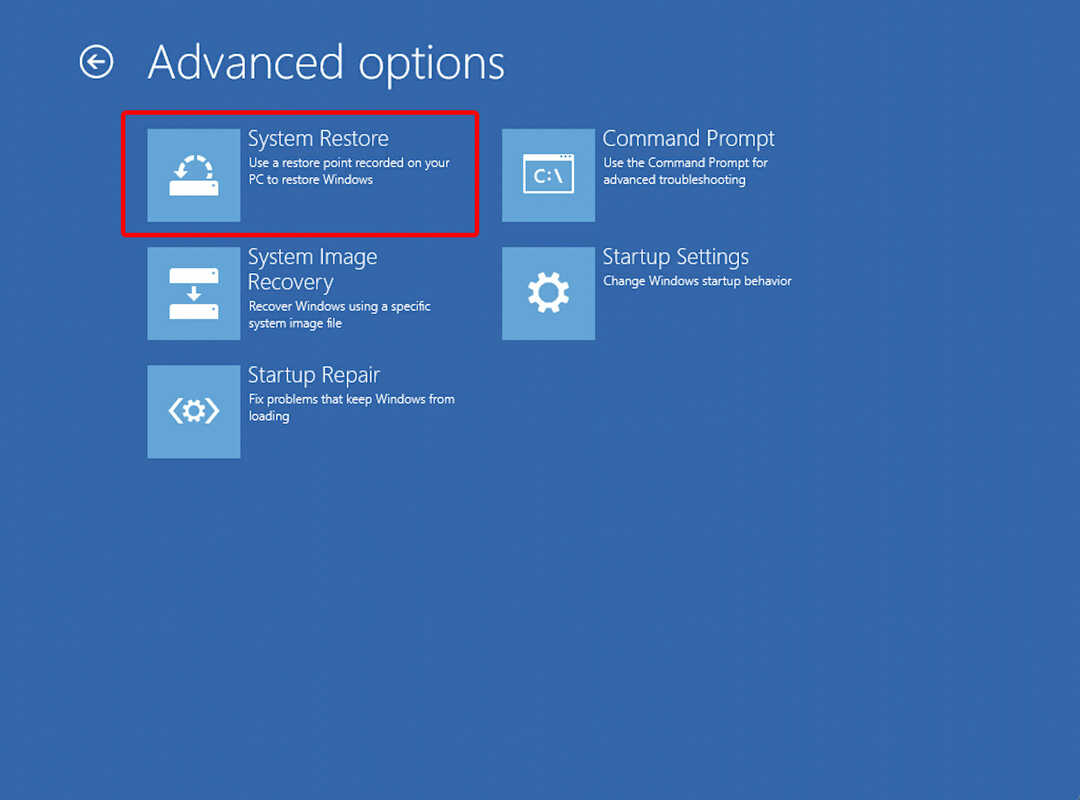
- Кликнете върху Създайте точка за възстановяване опция.
- Изберете устройството, което съдържа вашата инсталация на Windows (обикновено C:) и щракнете Сканирайте за засегнати програми.
- Щракнете върху Следващия и следвайте подканите, за да завършите процеса на възстановяване на системата. След като направите това, компютърът ви трябва да се стартира нормално и грешката трябва да изчезне.
- Прегряване на Dell XPS 17: 4 начина за бързо отстраняване на проблема
- 3 потвърдени метода за контрол на скоростта на вентилатора на лаптоп Acer
3. Използвайте HP System Recovery, за да преинсталирате операционната си система
3.1. Архивирайте данните си
- Отидете до Контролен панел и изберете Система и сигурност.
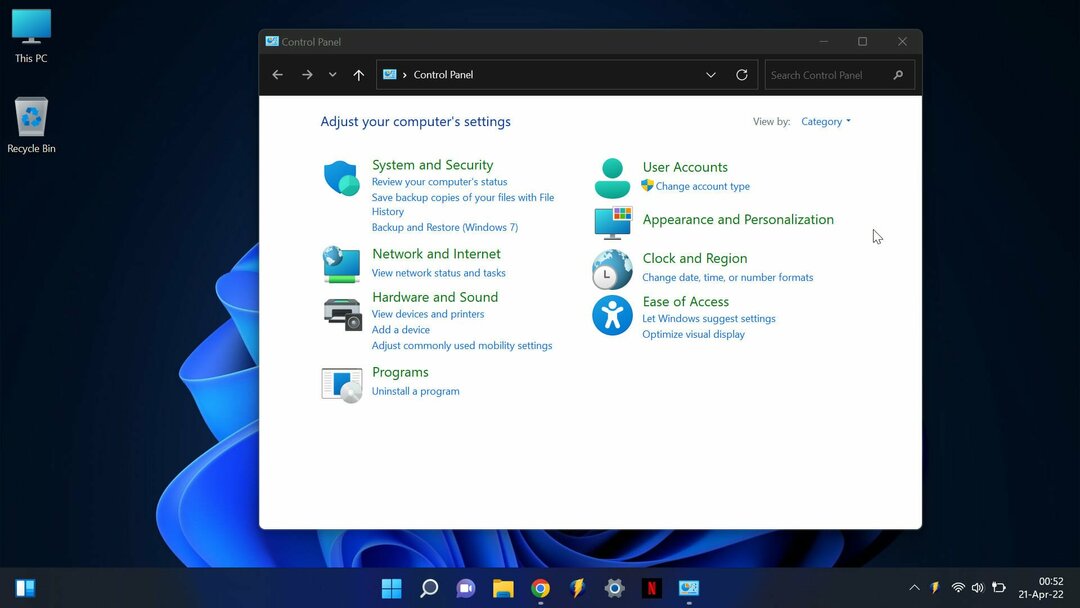
- Отидете на Архивиране и възстановяване.
- Ако за първи път използвате Windows Backup, изберете Настройте архивиране и следвайте инструкциите за настройка.
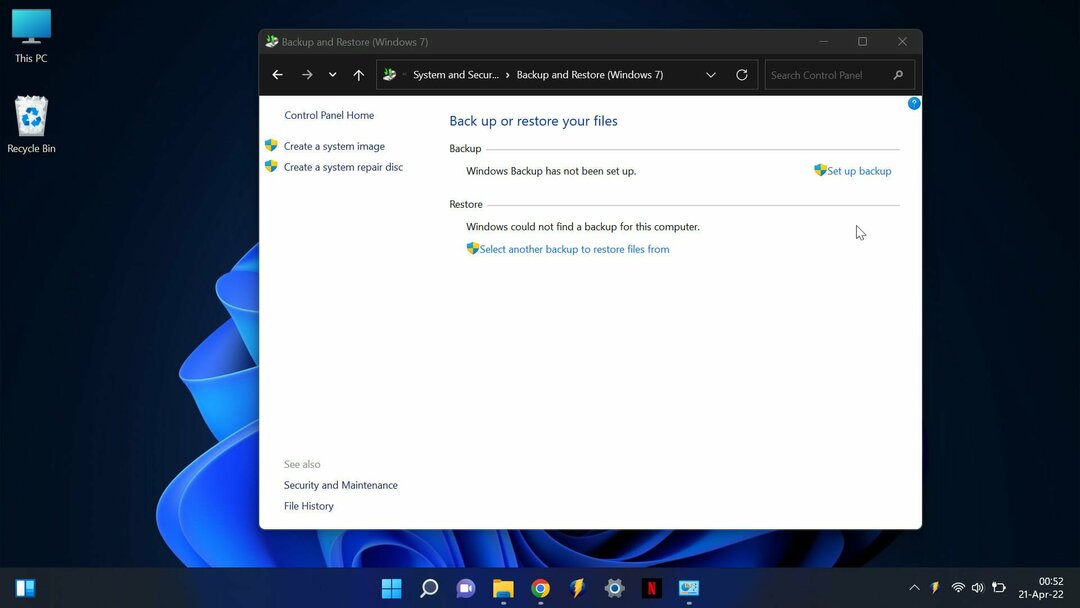
- Ако сте създали резервно копие преди, изберете Архивиране сега. Можете също да изберете Създайте нов, пълен архив ако искате да пропуснете актуализирането на стария архив и да създадете нов.
- Изчакайте процесът да завърши.
3.2. Използвайте опциите за стартиращо устройство
- Изключете компютъра. Изключете всички периферни устройства и премахнете всички USB устройства и медийни карти.
- Включете компютъра и веднага натиснете Esc многократно, докато се отвори менюто за стартиране. Натиснете F9 да отвориш Опции за зареждане на устройството.

- На екрана Опции за стартиращо устройство изберете CD/DVD устройство или Сменяемо устройствои натиснете Въведете

- Компютърът се рестартира и след това се показва екранът за зареждане на Windows.
- Натиснете всеки ключ когато бъдете попитани, след което следвайте инструкциите, които се появяват, за да възстановите системата от дяла за възстановяване на вашия твърд диск с помощта на HP System Recovery.
- След като процесът на възстановяване приключи, свържете отново всички устройства и връзки, които са били прекъснати по време на процеса.
- Изключете компютъра и след това изчакайте 5 до 10 секунди, за да включите компютъра отново, за да проверите дали Windows се стартира правилно.
- Ако бъдете подканени да влезете, въведете вашето потребителско име и парола и след това щракнете върху OK.
- След като компютърът се рестартира, изберете тип акаунт и следвайте инструкциите на екрана, за да настроите Windows.
4. Стартирайте инструмента за хардуерна диагностика на HP
- Изтеглете Инструмент за хардуерна диагностика на HP от уебсайта на HP.
- Отворете файла и следвайте инструкциите на екрана, за да инсталирате инструмента.
- Стартирайте инструмента и кликнете върху Системни тестове бутон.
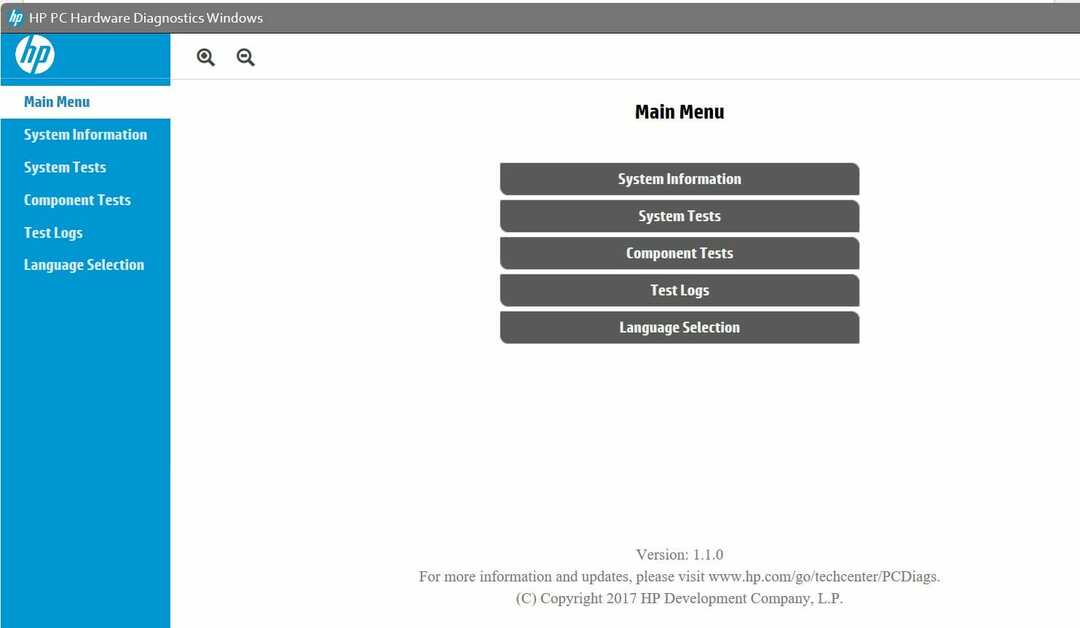
- Тестът ще започне да работи – просто го оставете да завърши, докато достигне 100%.
- Рестартирайте компютъра си, след като тестът приключи, и опитайте да използвате HP Recovery Manager отново. Сега грешката трябва да бъде коригирана.
5. Свържете се с поддръжката на HP за допълнителна помощ
Ако се борите с непълната грешка при възстановяване на HP Recovery Manager Restoration, не се притеснявайте! Винаги можете да се свържете с поддръжката на HP за помощ.
Експертен съвет: Някои проблеми с компютъра са трудни за справяне, особено когато става въпрос за повредени хранилища или липсващи файлове на Windows. Ако имате проблеми с отстраняването на грешка, системата ви може да е частично повредена. Препоръчваме да инсталирате Restoro, инструмент, който ще сканира вашата машина и ще идентифицира каква е грешката.
Натисни тук да изтеглите и да започнете ремонта.
Първо, посетете Уебсайт за поддръжка на HP. Можете да въведете номера на вашия продукт или да потърсите продукта си ръчно. Потърсете Свържете се с поддръжката на HP връзка и щракнете върху нея. Това ще ви отведе до страница с различни опции за поддръжка.
Освен това, ако искате да говорите с някого по телефона, изберете Обадете се за поддръжка на HP опция. Като алтернатива можете да използвате Получете поддръжка за чат опция за чат с представител на HP онлайн.
Който и метод да изберете, някой от поддръжката на HP ще се радва да ви помогне допълнително с вашия проблем с HP Recovery Manager. Така че не се колебайте да потърсите помощ.
Надяваме се, че тази статия ви е помогнала да разрешите грешката HP Recovery Manager Restoration Incomplete. Ако имате други въпроси или проблеми, които се нуждаят от бързи решения, не забравяйте да го направите разгледайте нашия уебсайт за други решения.
 Все още имате проблеми?Поправете ги с този инструмент:
Все още имате проблеми?Поправете ги с този инструмент:
- Изтеглете този инструмент за ремонт на компютър оценен страхотно на TrustPilot.com (изтеглянето започва на тази страница).
- Щракнете върху Започни сканиране за да намерите проблеми с Windows, които биха могли да причинят проблеми с компютъра.
- Щракнете върху Поправи всичко за отстраняване на проблеми с патентовани технологии (Изключително отстъпка за нашите читатели).
Restoro е изтеглен от 0 читатели този месец.

